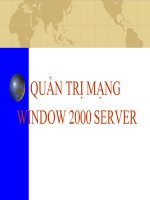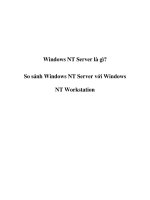Windows NT Server l
Bạn đang xem bản rút gọn của tài liệu. Xem và tải ngay bản đầy đủ của tài liệu tại đây (73.91 KB, 9 trang )
<span class='text_page_counter'>(1)</span>Windows NT Server lµ g× ? Bµi viÕt cña b¹n HDKHOA trong m¹ng FPT * Một hệ điều hành cho máy chủ (server) mạnh, vạn năng đợc thiết kế cho những tổ chức, cơ quan mµ ph¶i x©y dùng nh÷ng hÖ thèng th«ng tin cho viÖc kinh doanh. * Tèi u ho¸ nh÷ng c«ng viÖc trªn m¸y chñ nh: qu¶n lý tËp tin, m¸y in m¹ng vµ nh÷ng øng dông cho máy chủ. Nó có thể áp dụng cho những tổ chức từ qui mô nhỏ nh những nhóm làm việc đến qui m« cÊp xÝ nghiÖp. * Nó đợc thiết kế để hoà nhập những công nghệ đang đợc phổ biến và những công nghệ của tơng lai và để cung cấp một sản phẩm có tính cạnh tranh thông qua việc truy cập thông tin hữu hiệu h¬n. * Lµ hÖ ®iÒu hµnh cÇn ph¶i cã cho nh÷ng thµnh phÇn kh¸c cña Microsoft BackOffice, bao gåm: Microsoft SQL Server, Microsoft Systems Management Server, Microsoft SNA Server, Microsoft Proxy Server, vµ Microsoft Exchange Server. * Cã giao diÖn ngêi sö dông cña Windows 95. Cung cÊp giao diÖn nhÊt qu¸n cho desktop vµ server, lµm gi¶m thêi gian huÊn luyÖn vµ lµm quen nhanh h¬n víi mét hÖ ®iÒu hµnh míi. * Cã Internet Information Server (IIS). KÕt hîp IIS víi Windows NT Server 4.0 cã nghÜa r»ng việc cài đặt và quản lý Web server nh những phần khác của hệ điều hành. Hơn nhữa, với IIS 2.0 vµ nh÷ng phiªn b¶n sau, b¹n cã thÓ qu¶n trÞ Web site cña b¹n tõ xa tõ bÊt cø m¸y tÝnh nµo víi mét Web Brower vµ cung cÊp mét hÖ ®iÒu hµnh nhanh vµ an toµn cho nh÷ng dÞch vô nh HTTP, FTP, vµ Gropher. Sö dông mét Microsft Frontpage, mét c«ng cô cÊp quyÒn vµ qu¶n lý Web ®i kÌm theo Windows NT Server 4.0, b¹n cã thÓ t¹o Web pages, kiÓm so¸t nh÷ng trang nèi kÕt, vµ qu¶n lý Web Site mét chÊt lîng chuyªn nghiÖp. * Cã dÞch vô th môc Windows NT (Windows NT Directory Services). Mét c¬ së d÷ liÖu th môc mà nó cung cấp việc đăng ký vào mạng (logon) đợc sử dụng bởi một ngời và quản trị từ một nơi. * Bé híng dÉn c«ng viÖc qu¶n trÞ (Administrative Wizard). Nã nhãm nh÷ng c«ng cô qu¶n lý m¸y chủ dùng chung nh : User Manager for Domains và Server Manager, trong một nơi duy nhất, hớng bạn đi theo từng bớc theo yêu cầu để thêm ngời sử dụng, tạo và quản lý từng nhóm ngời sử dụng, quản lý việc truy cập đến những tập tin những th mục v.v... * Hç trî nh÷ng ngêi dïng Macintosh (Macintosh Client support). Cung cÊp nh÷ng dÞch vô chia sÎ tËp tin vµ m¸y in cho nh÷ng ngêi dïng Macintosh. * Cã nh÷ng dÞch vô m¹ng. Cung cÊp nh÷ng dÞch vô m¹ng bao gåm Microsoft DNS (Domain Name Service) Server, Microsoft DHCP (Dynamic Host Configuration protocol) Server, vµ Windows Internet Name Service (WINS). * Có những đặc tính của máy chủ (Server performance). Windows NT Server 4.0 đợc làm cho phù hợp với những đặc tính của máy chủ Server nh về các dịch vụ tập tin, máy in, và những ứng cho máy chủ. Phiên bản bán lẻ của Windows NT Server 4.0 hổ trợ cho hệ thống lên đến bốn bộ vi xử lý trong môi trờng đa xử lý đối xứng. Phiên bản OEM của Windows NT Server 4.0 hỗ trợ đến 32 bộ vi xử lý trong môi trờng đa xử lý đối xứng. * 256 inbound session. Những ngời đại diện bán hàng, những ngời làm việc tại nhà, hoặc là những ngời dùng lu động nối kết với Windows NT Server 4.0 sử dụng dịch vụ RAS (Remote Access Service), một đặc điểm là cho phép những ngời dùng từ xa quay điện thoại đến mạng của công ty. Windows NT Server 4.0 cung cấp việc hỗ trợ lên đến 256 cuộc nối kết từ bên ngoài vào cho dÞch vô RAS. * Chịu đựng đợc những sự cố về lỗi phần cứng (Fault tolerance). Hổ trợ về phần mềm cho công nghÖ RAID (Redundant Array of Inexpensive Disks) cho viÖc b¶o vÖ d÷ liÖu.. Windows NT Workstation lµ g×?. Microsoft Windows NT Workstation 4.0 lµ mét hÖ ®iÒu hµnh m¹nh cho c¸c m¸y tr¹m . §îc tèi u hoá cho những trạm làm việc cần hiệu xuất cao, bảo mật cao đợc kết hợp trong một hệ điều hành, Windows NT Workstation là tăng tối đa hiệu xuất của những ứng dụng chạy trên để bàn . Windows NT Workstation cũng đợc thiết kế để cải tiến hiệu xuất của ngời dùng cuối. Microsoft Windows NT Workstation có thể đợc sử dụng đơn nh một hệ điều hành của máy để bàn, hay đợc kết nối thành một môi trờng mạng nhỏ đồng cấp, hay đợc sử dụng nh một trạm làm viÖc trong c¶ hai m«i trêng m¹ng Windows NT Server vµ Novell Netware. Windows NT Workstation có thể đợc sử dụng để truy cập những tài nguyên trên tất cả những sản phẩm thuộc hä Microsoft BackOffice. Windows Nt Workstation gồm có những đặc điểm sau:.
<span class='text_page_counter'>(2)</span> * Giao diÖn cña Windows 95. Cung cÊp giao diÖn nhÊt qu¸n cho desktop vµ server, lµm gi¶m thêi gian huÊn luyÖn vµ lµm quen nhanh h¬n víi mét hÖ ®iÒu hµnh míi. * Desktop performance. Hç trî viÖc u tiªn ®a nhiÖm cho tÊt c¶ c¸c øng dông. Windows NT Worksation hæ trî nhiÒu bé xö lý cho viÖc thùc hiÖn ®a nhiÖm thùc sù. * Hardware profiles. Tạo và duy trì một danh sách những cấu hình phần cứng để đáp ứng những yêu cầu đặc trng. * Microsoft Internet Explorer. Cung cÊp mét tr×nh duyÖt nhanh vµ dÔ sö dông cho t×m kiÕm trªn Internet vµ WWW * Windows messaging. TiÕp nhËn vµ lu tr÷ th ®iÖn tö (e-mail), bao gåm nh÷ng tËp tin vµ nh÷ng đối tợng đợc tạo trong những ứng dụng khác. * Dịch vụ Web đồng cấp (Peer Web Services). Cung cấp một Web server cá nhân, tối u hoá để ch¹y trªn Windows NT Workstation 4.0. * B¶o mËt (Security). Cung cÊp nh÷ng b¶o mËt côc bé cho nh÷ng tËp tin, th môc, m¸y in, vµ những tài nguyên khác. Những ngời sử dụng phải đợc xác nhận là đúng bởi hoặc trạm làm việc cục bộ hay máy chủ của mạng để truy cập đến bất kỳ tài nguyên ở trên máy hay trên mạng. * Tính ổn định của hệ điều hành (Operating system stability). Hỗ trợ cho việc mỗi ứng dụng nằm trong không gian địa chỉ của riêng nó. Những ứng dụng bị lỗi trong khi chạy sẽ không ảnh hởng đến những ứng khác cũng nh hệ điều hành.. So s¸nh Windows NT Server víi Windows NT Workstation. Windows NT Server và Windows NT Workstation có nhiều điểm giống nhau. Ví dụ, cả hai đều là hÖ ®iÒu hµnh 32 bit cung cÊp mét m«i trêng nhanh, ®a nhiÖm. Mçi hÖ ®iÒu hµnh còng cã nh÷ng đặc điểm đáng chú ý. Phần này nhằm mô tả những đặc điểm giống nhau và khác nhau giữa Windows NT Server vµ Windows NT Workstation.. Gièng nhau. §Æc ®iÓm : *Chạy đợc trên nhiều phần cứng khác nhau (Multi platform). Hỗ trợ Intel or 80486 tơng thích, Pentium hay Pentium Pro, còng nh c¸c m¸y tÝnh RISC nh MIPS R4400, R5000, DEC Alpha AXP, Power PC *Hoạt động đa nhiệm, đa luồng. Những ứng dụng khác nhau có thể chạy cùng thời điểm. Những øng dông cã thÓ ch¹y phÝa díi trong khi ngêi sö dông lµm c«ng viÖc ë phi¸ trªn. NhiÒu luång trong cùng ứng dụng có thể hoạt động đồng thời. *Hæ trî cho MS-DOS, Win-16, Win-32, OS/2, POSIX. PhÇn lín nh÷ng øng dông ch¹y trªn Windows NT. Ngời sử dụng có thể sử dụng những ứng dụng đợc viết trên nhựng hệ điều hành kh¸c mµ kh«ng cÇn ph¶i biÕt vÒ sù kh¸c nhau gi÷a c¸c hÖ ®iÒu hµnh. *Gắn liền với mạng. Đợc thiết kế cho mạng. Tất cả các ứng dụng đợc tính đến khả năng bổ sung những trình điều khiển mạng và những lớp nghi thức truyền tin để đáp ứng những yêu cầu nối kÕt. C¶ hai hÖ thèng bao gåm viÖc g¾n liÒn víi Web-brower. Nh÷ng hÖ thèng tËp tin : *Windows NT bao gåm FAT, NTFS, CDFS *Tính đáng tin cậy *Windows NT hỗ trợ những ứng dụng trong những vùng địa chỉ riêng rẽ. Khi những ứng dụng đang chạy trong những vùng nhớ riêng rẽ, những ứng bị khuyết tật sẽ không ảnh hởng đến những øng dông kh¸c. H¬n n÷a, cÊu tróc Windows NT b¶o vÖ hÖ ®iÒu hµnh tõ nh÷ng øng dông thö sö dông qu¸ nhiÒu thêi gian xö lý cña CPU hay sö dông vïng nhí cña hÖ ®iÒu hµnh.. Nh÷ng sù kh¸c nhau. Nh÷ng sù kh¸c nhau c¬ b¶n gi÷a Windows NT Server vµ Windows NT Workstation lµ: * Windows NT Server chứa những đặc điểm nâng cao để làm cho nó trở thành một hệ điều hành m¸y chñ m¹nh cho nh÷ng øng dông server, nhng SQL Server, System Management Server, SNA Server, và Microsoft Exchange Server. Trong khi đó Windows NT Workstation đợc thiết kế và đợc làm cho hoà hợp nh một hệ điều hành của máy để bàn đa nhiệm. * Số lợng nối kết đồng thời là khác nhau trong mỗi hệ điều hành. Số lợng kết nối đồng thời cho Windows NT Server là đợc giới hạn bởi số lợng củ client licences, trong khi Windows NT Workstation có giới hạn là mời nối kết đồng thời. Mét m¸y tÝnh ch¹y hÖ ®iÒu hµnh Windows NT hoÆc ë trong mét workgroup hoÆc ë trong mét domain . PhÇn nµy t«i xin m« t¶ sù kh¸c nhau vÒ viÖc qu¶n trÞ gi÷a workgroup vµ domain ..
<span class='text_page_counter'>(3)</span> Workgroup lµ g× ? Mét workgroup lµ mét nhãm luËn lý víi sè lîng m¸y kh«ng qu¸ 10 m¸y . Trong workgroup, mçi m¸y ch¹y Windows NT cã c¬ së d÷ liÖu th môc cña riªng nã . Mét trong nh÷ng lîi ®iÓm chÝnh cña workgroup lµ nã cho phÐp ngêi sö dông chia sÏ ta× nguyªn. Mçi tµi nguyªn vµ nhùng tµi khoản ngời sử dụng (user accounts) đợc quản lý tại mỗi máy trong workgroup. Trong m« h×nh workgroup, mçi m¸y cã chøc n¨ng võa lµ server võa lµ client, vµ duy tr× nh÷ng tµi kho¶n, viÖc qu¶n trÞ, vµ nh÷ng chÝnh s¸ch b¶o mËt cña riªng nã C¶ Windows NT Workstation vµ Wndows NT Server standalone ®iÒu cã thÓ lµ thµnh viªn cña mét Windows NT workgroup . M« h×nh Window NT workgroup cung cÊp nh÷ng lîi ®iÓm vµ nh÷ng ®iÓm bÊt lîi sau: ¦u ®iÓm *Nã kh«ng yªu cÇu Windows NT server domain controller *Thiết kế và cài đặt đơn giản *TiÖn lîi cho sè lîng m¸y h¹n chÕ trong qui m« nhá KhuyÕt ®iÓm : *Kh«ng nªn cho nh÷ng m¹ng cã trªn 10 m¸y *Những tài khoản không đợc quản lý tập trung. Domain lµ g× ?. Mét domain lµ mét tËp hîp nh÷ng m¸y tÝnh vµ ngêi sö dông mµ chia sÎ chung mét c¬ së d÷ liÖu dÞch vô th môc. C¬ së d÷ liÖu dÞch vô th môc cho phÐp tËp trung qu¶n trÞ nh÷ng tµi kho¶n quyÒn, bảo mật và tài nguyên của domain . Cơ sở dữ liệu dịch vụ th mục đợc lu trong một domain controller . Trong khi cả những thành viên của workgroup và domain đều có thể chia sẻ tài nguyên, domain cung cấp một phơng pháp tập trung để chia sẻ tài nguyên của mạng . Trong một domain, những m¸y tÝnh ch¹y Windows NT Workstation vµ nh÷ng m¸y tÝnh ch¹y Windows NT Server thùc hiÖn nh÷ng nhiÖm vô sau: *LÊy ta× kho¶n ngêi sö dông cã gi¸ trÞ tõ c¬ së d÷ liÖu th môc . *Cho phép truy cập đến những tài nguyên đợc định nghĩa trong cơ sở dữ liệu th mục . *Cã chøc n¨ng nh mét phÇn cña qu¶n trÞ nhãm mét c¸ch tËp trung .. Chuẩn bị cài đặt Windows NT Trớc khi cài đặt Windows NT, bạn cần phải xem xét cấu hình của máy , nh những thành phần phần cứng, sơ đồ của partition đã tồn tại, những hệ thống tập tin đã tồn tại, và hệ điều hành hiện thời. Nếu bạn đang cài đặt Windows NT Server trên một máy mà nó sẽ nối với một domain, bạn sẽ phải quyết định vai trò của nó trong domain .Phần này đa ra những thông tin mà bạn phải xem xét trớc khi cài đặt Windows NT.. Nh÷ng yªu cÇu phÇn cøng. Trớc khi cài đặt Windows NT, bạn nên kiểm tra để bảo đảm rằng những phần cứng của máy đợc liÖt kª trong b¶ng danh s¸ch phÇn cøng t¬ng thÝch víi Windows NT 4.0 (HCL) . Microsoft chØ hæ trợ những thiết bị đợc liệt kê trong danh sách HCL . Nếu một thiết bị không ở trong danh sách HCL, tiếp xúc với nhà sản xuất để xem xét nó có driver Windows NT cho thiết bị đó hay không. HCL bao gåm trªn Windows NT Server vµ Windows NT Workstation compact disc trong mét tËp tin trợ giúp gọi là Hcl.hlp. Phiên bản gần đây nhất của HCL đợc để trên Internet tại điạ chỉ nh sau: Xem xÐt phÇn cøng cña m¸y Windows NT cung cấp NT Hardware Qualifier (NTHQ) để xem xét phần cứng trên Intel x86. NTHQ dò phần cứng của máy và giúp đỡ bạn tránh việc cài đặt và khởi động có vấn đề. Trong những bớc sau, bạn tạo một đĩa NTHQ và sau đó chạy NTHQ để xem xét những thành phÇn phÇn cøng trªn m¸y cña b¹n. NÕu bÊt kú thµnh phÇn phÇn cøng nµo kh«ng cã trong HCL, việc cài đặt Windows NT server có thể không thành công. Để tạo một đĩa NTHQ . 1. Khởi động máy và đặt đĩa Microsoft Windows NT server 4.0 vào trong ổ đĩa CD-ROM. 2. Đặt một đĩa mềm trong ổ đĩa A. Bạn có thể sử dụng hoặc một đĩa mềm đã đợc định dạng hoặc cha định dạng . 3. Run CD-ROM_drive:\ support\HQTOOLS\makedisk.bat (Makedisk.BAT chÐp nh÷ng th«ng tin đến đĩa mềm, tạo ra đĩa NTHQ). §Ó ch¹y NTHQ . 1. Đặt đĩa NTHQ vào ổ dĩa A ..
<span class='text_page_counter'>(4)</span> 2. Shut down và sau đó khởi động lại máy. 3. Khung héi tho¹i hardware query tool 4.0 for windows xuÊt hiÖn. §äc khung héi tho¹i vµ sau đó bấm Yes. 4. Khung héi tho¹i detection method - comprehensive or safe xuÊt hiÖn. §äc khung héi tho¹i vµ bÊm Yes. 5. NTHQ ch¹y. Xem xÐt kÕt qu¶ cña NTHQ cho m¸y tÝnh cña b¹n. B¹n cÇn ph¶i bÊm nh÷ng nót ë phía dới của màn hình để lấy đợc những thông tin sau : Thµnh phÇn phÇn cøng Gi¸ trÞ Tªn cña hÖ thèng m¸y tÝnh Model Lo¹i vi sö lý BIOS BIOS date System bus type Network devices Network devices IRQ Hard disk controller devices Video display devices 6. Kiểm tra những thành phần ở bảng trên là có trong HCL (HCL có thể đợc tìm thấy bằng double clicking HCL.HLP ở th mục support ở đĩa compact disc Microsoft Windows NT server 4.0). 7. Thoát khỏi hardware query tool và lấy đĩa NTHQ ra khỏi ổ đĩa A.. Yêu cầu phần cứng tối thiểu cho việc cài đặt Windows NT 4.0.. CPU Mét trong nh÷ng lo¹i vi sö lý nh sau : - Intel 32 bite x86. - Intel pentium hay pentium pro. - MIPS R4400 hay R5000. - Digital ALPHA AXP. - PreP power PC Memory: Intel X86 : 16 MB cho Windows NT server vµ 12 cho NT workstation RISC : 16 MB cho Windows NT server vµ Windows NT workstation §Üa cøng: Intel X86: tơng đơng 125 MB cho Windows NT server và 110 MB cho Windows NT workstation. RISC: tơng đơng 160 MB cho Windows NT server và 110 MB cho Windows NT workstation. Số lơng đĩa trống yêu cầu cũng phụ thuộc vào kích thớc sector đợc sử dụng trên system partition.Ví dụ, để cài đặt Windows NT server trên một partition sử dụng 16 KB cho mỗi liên cung (cluster) yªu cÇu kho¶n 120 MB. So s¸nh víi m¸y sö dông kho¶n 32 KB cho çi liªn cung cÇn kho¶n 200 MB. Mµn H×nh: Card mµn h×nh vµ mµn h×nh VGA hay cao h¬n Mouse: Microsoft mouse hay thiÕt bÞ t¬ng thich Nh÷ng thiÕt bÞ kh¸c: Intel x86 yêu cầu một ổ đĩa mềm và một ổ đĩa CD-ROM RISC yêu cầu ổ đĩa CD-ROM PhÇn cøng tuú chän: Card m¹ng vµ network cable Những yêu cầu đặc biệt của Power PC: Phiên bản của Windows NT chạy trên Power PC đợc thiết kế để chỉ chạy trên những hệ thống mà nó thích hợp với những đặc tả của PreP, đợc tạo bởi IBM.. Phân chia đĩa cứng trong khi cài đặt. Trong khi cài đặt Windows NT, bạn có thể phân chia đĩa cứng của máy trong khi cài đặt. Một partition là phần của ổ đĩa cứng vật lý mà nó đóng vai trò nh một đơn vị vật lý riêng rẽ. Mỗi partition đợc gán cho một ổ đĩa, và cho phép những hệ điều hành khác nhau, những loại dữ liệu kh¸c nhau cïng tån t¹i trªn cïng hÖ thèng..
<span class='text_page_counter'>(5)</span> Nếu chỉ có một partition duy nhất, khi đó Windows NT lu tất cả những tập tin của nó trên partition đó. System vµ Boot Partitions Nếu có hơn một partition, Windows NT sẽ chép lu tất cả những tập đặc tả cho phần cứng đến partition đang hoạt động (thông thờng là ổ đĩa C), nó cũng đợc biết nh system partition. Chơng trình Setup sau đó nhắc nhở bạn chọn một th mục trong đó để nó cài đặt những tập tin hệ thống cña hÖ ®iÒu hµnh. Th môc nµy cã thÓ n»m trªn system partition hay nh÷ng partition kh¸c. Nh÷ng partition chøa nh÷ng tËp tin cña hÖ ®iÒu hµnh vµ nã hæ trî nh÷ng tËp tin nµy gäi lµ boot partition. Nếu cả hai những tập tin hỗ trợ phần cứng và những tập tin của hệ điều hành cùng đợc cài đặt trªn mét partition, th× partition nµy võa lµ system võa lµ boot partition. Trên RISC, bạn sử dụng một firmware configuration program để định cấu hình của system partition. Nh÷ng Lo¹i Partition cha biÕt Nếu bạn đang cài đặt Windows NT trên một đĩa cứng mà đã chứa sẵn stripe sets, volume sets, hay bÊt kú lo¹i nµo kh¸c mµ nã hç trî cho fault tolerance (disk mirroring vµ disk striping with parity), chóng xuÊt hiÖn trªn mµn h×nh Setup nh nh÷ng partition cña mét lo¹i cha biÕt. NÕu b¹n muốn phân chia hay định dạng lại những partition cha biết loại, nhng bạn muốn giữ lại dữ liệu trên đó, back up dữ liệu trớc khi Setup, và restore nó sau khi đã hoàn thành việc cài đặt Windows NT. Chän mét hÖ thèng File System trong khi Setup Trớc khi cài đặt Windows NT, bạn phải quyết định sử dụng hệ thống tập tin nào, NTFS hay FAT, mµ b¹n sÏ sö dông trong khi t¹o mét partition. NTFS NTFS có thể chỉ đợc truy cập bởi Windows NT và vì lý do nó cung cấp vấn đề an ninh hơn FAT. Điều này có nghĩa bạn không thể khởi động máy bằng hệ điều hành khác, nh Windows 95, và truy cËp d÷ liÖu trªn mét NTFS partition. Chän NTFS khi: * Windows NT là hệ điều hành duy nhất đợc sử dụng * Sö dông nh÷ng dÞch vô cho Macintosh cho viÖc dïng chung tËp tin * Vấn đề bảo mật ở cấp tập tin đợc đặt ra * Windows NT file compress đợc yêu cầu * Bảo mật cục bộ đợc đặt ra * B¶o toµn nh÷ng quyÒn khi chuyÓn tõ hÖ thèng th môc vµ tËp tin trong Novell Netware sang Windows NT FAT FAT là hệ thống tập tin có thể đợc truy cập bởi các hệ điều hành Windows NT, Windows 95, MSDOS, và OS/2. Chän FAT khi: * Bạn cần nhiều lựa chọn các hệ điều hành khi khởi động giữa Windows NT và các hệ điều hành khác, nh Windows 95 hay MS-DOS. Vì lý do này, ổ đĩa C phải đợc định dạng với hệ thống tập tin FAT. * Cài đặt Windows NT trên những máy RISC. Hệ thống partition trên một máy RISc phải đợc định dạng với hệ thống tập tin FAT với firmware để dò tìm partition này nh một partition dùng để khởi động. Partition này phải ít nhất là 2MB và có đủ không gian để lu trữu hai tập tin là Hal.dll vµ Osloader.exe . ChØ dÈn chung Khi tạo một partition trong khi cài đặt, partition này (boot partition) nên luôn là FAT. Cho dù bạn chọn NTFS, định dạng trong khi khởi tạo là FAT. Khi kết thúc việc cài đặt, hệ thống bắt đầu khởi động và chuyển đổi hệ thống sang NTFS. Có lỗi xảy ra khi bạn muốn tạo một NTFS partition lớn hơn 4GB trong khi cài đặt. Bởi vì FAT đợc tạo lớn nhất là 4Gb, một partition lớn hơn 4Gb không thể tạo ra trong khi cài đặt.. Chọn Vai trò của Server trong khi cài đặt. Trớc khi cài đặt Windows NT Server, điều quan trọng là định cấu hình mạng và loại Server đợc sử dụng. Khi bạn cài đặt Windows NT Server bạn có thể chọn để định cấu hình máy theo một trong nh÷ng lo¹i sau: * Primary domain controller (PDC) * Backup Domain Controller (BDC) * Stand-alone (or member server) Primary domain controller (PDC).
<span class='text_page_counter'>(6)</span> Mçi domain cÇn vµ chØ cã thÓ cã mét PDC. Mét PDC chøa mét c¬ së d÷ liÖu th môc (directory database) cho domain đó. PDC cũng đợc dùng để xác nhận những yêu cầu đăng nhập. Khi mét m¸y lµ PDC nã ph¶i lµ m¸y ®Çu tiªn ch¹y trong hÖ thèng tríc tÊt c¶ nh÷ng m¸y kh¸c trong Domain . Backup Domain Controller (BDC) BDC cũng đợc dùng để xác nhận những yêu cầu đăng nhập; vì lý do này thờng có nhiều BDC trong một domain. Nếu bạn chọn một máy làm BDC trong khi cài đặt bạn phải cung cấp tên của domain mà BDC đợc nối vào. Cã mét b¶n sao directory service database cña domain n»m trªn BDC, nã ph¶i trïng víi b¶n trªn PDC. Để bảo đảm bản directory database trên những BDC trùng với PDC, PDC luôn gởi những tín hiệu đến BDCs để hỏi có cần cập nhật những thay đổi trên directory database từ PDC hay kh«ng. Khi BDC cã nhu cÇu cËp nhËt, nã th«ng b¸o víi PDC vµ PDC sÏ gëi cho nã directory service database cña lÇn cËp nhËt gÇn nhÊt. B»ng c¸ch nµy c¸c domain controller lu«n cã trïng directory service database. Nếu một PDC bị h, một trong những BDC có thể đợc đẩy lên làm PDC. Chỉ những user account data sẽ bị mất trong lần thay đổi gần nhất mà nó cha đợc cập nhật vào BDC. Stand-Alone or Member Server Mét stand-alone server cã thÓ lµ mét thµnh viªn cña mét workgroup hay cña mét domain. Mét stand-alone là một thành viên của một domain đợc biết nh member server . Không giống domain controller, stand-alone server không đợc dùng để xác nhận những yêu cầu ®¨ng nhËp. V× lý do nµy stand-alone server cung cÊp nh÷ng dÞch vô vÒ tËp tin, m¸y in, vµ nh÷ng dÞch vô øng dông hiÖu qu¶ h¬n nh÷ng domain controllers.. Nèi kÕt vµo mét domain. Mét BDC, member server, hay Windows NT Workstation muèn thay tham gia vµo mét domain phải có computer account cho máy đó. §èi víi BDC khi nèi vµo domain, b¹n ph¶i t¹o mét computer account trªn PDC tríc hoÆc trong quá trình cài đặt BDC, và cung cấp một computer name và domain name trong quá trình cài đặt. Stand-alone, hay Windows NT Workstation có thể nối với domain trong quá trình cài đặt, sử dụng các bớc giống nh khi cài đặt BDC. Tuy nhiên, Stand-alone, hay Windows NT Workstation cũng có thể nối với domain sau khi cài đặt.. Chän mét Licensing Mode trong khi Setup. Một client access license (CAL) cần để cho một ngời sử dụng truy cập đến những tài nguyên nằm trªn mét m¸y mµ nã ch¹y Windows NT Server. Mét CAL lµ kh«ng liªn hÖ g× víi víi license cña hÖ ®iÒu hµnh trªn m¸y tr¹m nh Windows 95, Windows NT Workstation, hay bÊt kú hÖ ®iÒu hµnh nµo kh¸c. Trong khi cài đặt Windows NT, bạn phải chọn một trong những licensing mode sau: Per Server licensing mode: Mỗi CAL đợc ấn định đến một server cụ thể và chỉ cho phép một nối kết đến server đó mà thôi. Nh÷ng dÞch vô c¬ b¶n trªn m¹ng gåm cã: * Files services. Sử dụng và quản lý tập tin và đĩa * Printing services. Sö dông vµ qu¶n lý m¸y in * Macinstosh connectivity. * Files and Print Services for Netware connectivity * Remote access services. Truy cËp server tõ xa qua sù nèi kÕt viÔn th«ng. Một sự nối kết trong Per Server licensing mode đợc định nghĩa nh một session giữa một client và server đó. Nếu một client có tham chiếu đến nhiều ổ đĩa và máy in trong s nối kết này, nó vẫn đợc xem nh lµ mét s nèi kÕt hîp lÖ trong licensing mode nµy . Per Seat licensing mode: Yêu cầu một CAL riêng rẽ cho mỗi client sẽ truy cập đến server cho những dịch vụ cơ bản (file, print và remote access services). Khi một client computer đợc cấp phép, nó có thể truy cập đến bÊt kú m¸y nµo ch¹y Windows NT server trªn m¹ng. §iÒu nµy cã nghÜa lµ kh«ng giíi h¹n sè lîng những máy có thể truy cập đến một server, mỗi máy có một license tơng ứng. Per Seat licensing mode thờng là các kinh tế nhất cho những mạng trong đó những client thờng xuyªn nèi kÕt víi h¬n mét server.. Cài đặt Windows NT. Việc bạn bắt đầu cài đặt Windows NT nh thế nào tùy thuộc vào phần cứng của bạn . Windows NT compact disc bao gåm mét phiªn b¶n cho Intel x86 vµ RISC..
<span class='text_page_counter'>(7)</span> Để cài đặt Windows NT trên một máy Intel x86, sử dụng 3 đĩa mềm setup và đĩa compact disc Windows NT. Máy phải đợc khởi động từ Windows NT Setup Boot Disk (nó cũng đợc biết nh Setup Disk #1) và cứ tiếp tục với hai đĩa còn lại trớc khi nó có thể truy cập đến Windows NT compact disc. Đối với các máy RISC, Windows NT phải sử dụng ngay đến đĩa compact để sử dụng chơng trình Setupldr. Phô thuéc vµo phiªn b¶n cña firmware cña m¸y, cã thÓ sö dông mét menu tõ firmware nh "Install Windows NT form CD-ROM". NÕu firmware kh«ng cã option nh vËy th× ch¹y mét mục nh "Run a Program" (hoặc một lệnh tơng tự) trên firmware menu và sau đó điền vào đờng dẫn đến Setupldr. Setupldr tải và khởi tạo quá trình cài đặt Windows NT từ compact disc . Quá trình cài đặt Windows NT Việc cài Windows NT đợc thực hiện từng bớc một cách dễ dàng, đặc biệt khi bạn đợc chuẩn bị để điền vào những thông tin thích hợp khi cài đặt để hoàn thành quá trình cài đặt. Những thông tin sau cung cấp những hớng dẫn theo từng bớc về những phần khác nhau của quá trình cài đặt Windows NT. Quá trình cài đặt Windows NT trải qua các bớc sau: 1. Khởi tạo việc cài đặt (Installation initializes) 2. ViÖc dß t×m phÇn cøng cã trªn m¸y (Hardware dtection occurs) 3. Khởi động máy (computer restarts) 4. Yªu cÇu nh÷ng th«ng tin vÒ m¹ng (Networking information is requested) 5. Tạo đĩa cứu nguy (Emergency repair disk is made) 6. Hoàn thành việc cài đặt (Installation is complete). Tiến trình cài đặt. Bạn sẽ thực hiện việc cài đặt Windows NT server từ đĩa compact vào đĩa C của Computer1. Bạn đặt tên của máy là Server1, và chỉ định nó nh Primary Domain Controller cho Domain1. Khi đó bạn gán Server1 cho địa chỉ IP là 131.107.2.200 và subnet mask là 255.255.0.0. T¹o Setup Boot disk Trớc khi bắt đầu việc cài đặt, bạn tạo ba đĩa Setup boot disk cần cho quá trình cài đặt Windows NT server. Để hoàn thành quá trình này, bạn cần có bốn đĩa trắng. Bạn cũng cần sử dụng một máy có sẳn hệ điều hành và một ổ đĩa CD-ROM. 1. Đặt đĩa compact Microsoft Windows NT Server 4.0 vào ổ đĩa CD-ROM 2. Bấm nút Start của Windows 95, chỉ đến Program và sau đó bấm MS-DOS Prompt. 3. ë t¹i command promt, gá vµo: cd-rom_drive_letter:\I386\winnt /ox. NÕu ®ang sö dông mét m¸y Windows NT th× gá vµo: cd-rom_drive_letter:\I386\winnt32 /ox 4. Enter 5. Hộp hội thoại Windows NT 4.00Upgrade/Installation xuất hiện, xác định vị trí của những tập tin của Windows NT Server. Trong đờng dẫn, gỏ vào cd-rom_drive_letter:\I386 và gỏ Enter hay click Continue 6. Khi đợc nhắc, ghi nhãn đĩa nh Windows NT Server Setup Disk #3, và đặt đĩa vào ổ đĩa A, sau đó bấm Enter hay click OK. 7. Khi đợc nhắc, ghi nhãn đĩa nh Windows NT Server Setup Disk #2, và đặt đĩa vào ổ đĩa A, sau đó bấm Enter hay click OK. 8. Khi đợc nhắc, ghi nhãn đĩa nh Windows NT Server Setup Disk #1, và đặt đĩa vào ổ đĩa A, sau đó bấm Enter hay click OK. 9. Sau khi đã hoàn thành việc tạo những Setup Boot, chơng trình Winnt hay Winnt32 thoát. Lấy đĩa mềm ra khỏi ổ đĩa A và đĩa compact disc từ ổ đĩa CD-ROM. Bắt đầu việc cài đặt Windows NT Server 1. Đặt Windows NT Server Setup Boot Disk (#1) vào ổ đĩa A, và sau đó khởi động máy. Bạn nhận đợc câu thông báo Setup đang xem xét phần cứng của máy. Sau đó Setup tải những tập tin. 2. Khi đợc nhắc, đặt đĩa Windows NT Server Setup Disk (#2) vào ổ đĩa A và sau đó bấm Enter. Setup tiÕp tôc t¶i nh÷ng tËp tin. Mµn h×nh Welcome to Setup xuÊt hiÖn. 3. Đọc màn hình Welcome to Setup và sau đó bấm Enter để tiếp tục. 4. Bấm Enter để Windows NT Setup tự động dò tìm những thiết bị lu trữ dữ liệu. 5. Khi đợc nhắc, đặt Windows NT Server Setup Disk (#3) vào ổ đĩa A và sau đó bấm Enter. Setup sau đó tiếp tục tải files, sau đó hiển thị danh sách những thiết bị trữ tin đợc nhận diện. 6. Khi đợc nhắc, bấm Enter để xác nhận những thiết bị đợc dò tìm. 7. Khi đợc nhắc, đặt compact disc Windows NT Server vào ổ đĩa CD-ROM và bấm Enter. Windows NT Licensing Agreement xuÊt hiÖn. 8. Sử dụng phím PAGE DOWN để đọc Licensing Agreement. Bấm F8 để chấp nhận nó..
<span class='text_page_counter'>(8)</span> 9. Setup tìm kiếm phiên bản của Windows đợc cài đặt trên máy của bạn, nó có thể đợc nâng cấp lªn Windows NT 10. Khi đợc nhắc, bấm N để hủy bỏ việc nâng cấp của bất kỳ phiên bản của Windows NT đã tồn tại trên máy, và thay vào đó cài đặt một bản mới của Windows NT. 11. Xem lại những phần cứng và phần mềm đợc dò tìm, và nếu bạn muốn thay đổi, theo những chỉ dẫn trên màn hình. Bấm Enter để xác nhận phần cứng và phần mềm. 12. Chọn Partition C, và sau đó bấm Enter để cài đặt Windows NT Server trên ổ đĩa C. 13. NÕu nh÷ng th«ng tin trªn m¸y b¹n muèn gi÷ l¹i, click Leave the current file system intact (no changes), và sau đó bấm Enter. Nếu bạn muốn format lại partition của bạn để bảo đảm một sự cài đặt sạch gọn, click Format FAT, và sau đó bấm Enter. Bạn đợc nhắc bấm F để bắt đầu format. 14. Bấm Enter để xác nhận th mục cài đặt mặc nhiên là Winnt. 15. Bấm Enter để Setup xem xét đĩa cứng của bạn. Setup chép những files đến đĩa cứng. Quá tr×nh nµy cã thÓ mÊt vµi phót . 16. Khi đợc nhắc, lấy đĩa mềm ra khỏi ổ đĩa A. Cũng lấy đĩa compact disc Windows NT Server CD-ROM từ ổ CD-ROM, và sau đó bấm Enter để khởi động lại máy. §Ó hoµn thµnh viÖc lÊy th«ng tin cña Setup. 1. Khi đợc nhắc, đặt đĩa compact disc Windows NT Server vào ổ đĩa CD-ROM, và sau đó click OK. Setup tiếp tục chép những tập tin, và sau đó xuất hiện bảng hớng dẫn Windows NT Server Setup. 2. Click Next. Windows NT Setup tạo cấu trúc cây th mục cho quá trình cài đặt 3. Gỏ tên bạn và tên cơ quan, và sau đó bấm Next 4. Trong hộp CD-Key, gỏ số serial number, sau đó bấm Next 5. Click Per Server, điền vào 10 concurrent connection, và sau đó click NEXT. 6. Trong Name box, bấm Server1 và sau đó click Next. 7. Click Primary Domain Controller, và sau đó click Next. 8. Trong Password vµ Confirm Password box, gá password cho Administrator account password, và sau đó click Next. 9. NÕu b¹n thÊy mét th«ng b¸o cho biÕt m¸y b¹n bÞ mét lçi vÒ floating-point divide, click Do not enable the floating-point workaround, và sau đó click Next. 10. Click Yes, creat an emergency repair disk (recommended), và sau đó click Next. 11. Click Next để chấp nhận những thành phần mặc nhiên. Để cài đặt Windows NT Networking 1. Click Next để cài đặt Windows NT Networking. 2. Click Next để xác nhận rằng máy của bạn đợc nối với mạng. 3. Xoá Install Microsoft Internet Information Server check box, và sau đó click Next bỏ qua việc cài đặt Internet Information Server. 4. Click Start Search để Windows NT Server Setup dò tìm network adapter card. 5. NÕu chØ cã mét network adapter card trªn m¸y, hay nÕu b¹n ch¾c r»ng network adapter card bạn muốn đợc sử dụng đã đợc dò ra, click Next để xác nhận network adapter card. Nếu network adapter card bÞ dß t×m sai, b¹n ph¶i tù chän l¹i network adapter card cña b¹n, b»ng c¸ch click Select form list. Sau đó chọn một network adapter card thích hợp và click OK. 6. Xãa ®i NWLink IPX/SPX Compatible Transport check box, kiÓm tra r»ng TCP/IP lµ nghi thøc duy nhất đợc chọn, và sau đó click NEXT. 7. Click NEXT để xác nhận network services đợc chọn. 8. Click NEXT để cài đặt network components 9. Nếu đợc nhắc, điền vào những cấu hình thích hợp cho network card của bạn, và sau đó click Continue. 10. Click No để maý không sử dụng DHCP. Windows NT Server Setup cài đặt và định cấu hình cho nh÷ng network components. Hép héi tho¹i Microsoft TCP/IP Properties xuÊt hiÖn trªn IP Address tab. 11. Click Specify an IP address. 12. Trong hép IP Address, gá 131.107.2.200 13. Gỏ OK để chấp nhận Subnet Mask mặc nhiên là 255.255.0.0 và một Default Gateway trắng. 14. Click Next để chấp nhận default bindings. 15. Click Next để khởi tạo mạng. 16. Trong Domain box, gỏ Domain1 và sau đó click Next để tạo domain. Để hoàn thành việc cài đặt Windows NT Server 1. Trong hép héi tho¹i Windows NT Server Setup, click Finish..
<span class='text_page_counter'>(9)</span> 2. Khi đợc nhắc, trong Time Zone list, chọn đúng Time Zone, xác nhận Date và Time đúng sau đó click Close. 3. Click OK để xác nhận video adapter card đợc dò tìm. 4. Click Test để kiểm tra việc set video card là đúng, và sau đó click OK. 5. Nếu bạn không thấy testing bimap, điều chỉnh việc cài đặt và kiểm tra chúng lần nữa. Nếu bạn thấy test bimap, click Yes, và sau đó click OK. 6. Click OK để xác nhận việc cài đặt video. Windows NT Server Setup chép những tập tin bổ sung vào đĩa cứng, và cất giữ việc cài đặt cấu hình trong emergency repair folder. 7. Khi đợc nhắc, ghi nhãn một đĩa trắng là Emergency Repair Disk, để nó vào ổ đĩa A và sau đó click OK. Windows NT format đĩa này và sau đó chép Emergency repair information. 8. Khi đợc nhắc, lấy đĩa này ra khỏi ổ đĩa A và compact discs từ ổ CD-ROM, và sau đó click Restart Computer. Máy đợc khởi động lại 9. Khi danh sách chọn hệ điều hành xuất hiện, chọn default Windows NT Server 4.0, và sau đó bÊm Enter..
<span class='text_page_counter'>(10)</span>